
UpanoProject(全景圖像縫合器)
v1.0 官方版- 介紹說明
- 下載地址
- 精品推薦
- 相關軟件
- 網友評論
Upanoproject提供全景圖縫合功能,將相機拍攝的多張圖像添加到軟件就可以按照處理流程合成新的圖像,軟件界面顯示加載、設置排列方式,創建全景圖,創建方案四個操作步驟,可以按照步驟處理圖像,全部步驟都是中文設置界面,讓用戶可以輕松合并全景圖,軟件界面顯示預覽功能,縫合的全景圖可以在左側區域預覽,還提供全景圖編輯器,可以調整圖像各種參數,可以設置控制點,結合Hugin工具就可以執行全景圖制作,需要就可以下載軟件使用!

軟件功能
1、UpanoProject功能豐富,提供全景圖編輯器,提供Hugin縫合器
2、啟動主程序就可以在軟件界面加載圖像處理,可以設置鏡頭類型
3、支持預覽功能,可以顯示控制點,顯示每對控制點連成的線段,線段越長,錯誤越大
4、支持曝光設置,設置全景圖像的曝光值意味著光所有圖像
5、灰度拾取器:通過選擇一塊中性灰區域來校正全局白平衡
6、Edit CP:在選定矩形中創建或刪除控制點
7、布局設置
一條灰色線條指明這對重疊圖像沒有控制點
綠色,黃色和紅色線條指明良好,中等和較差的對齊狀況
點擊一條線條來編輯控制點面板內的相關圖像
8、自動裁切:設置由圖像覆蓋的最大矩形區域
9、HDR自動裁切:設置裁剪區域到圖像堆棧覆蓋的最大矩形
10、輸出數據:EXIF數據、位置、鏡頭參數、測光參數
11、全景圖編輯器:可以優化照片、設置鏡頭,設置蒙版,設置控制點,設置縫合器
12、Hugin:設計的任務都可以添加到Hugin縫合器執行批量處理
軟件特色
UpanoProject是一款全景視頻拼接方案制作軟件。
UpanoProject簡化了全景圖片拼接流程,無需多人協作,單人即可完成。
作為一款全景圖片拼接軟件,UpanoProject支持多種圖片格式,經過該軟件的作用之后,拼接無縫的全景圖片最終能夠以球形模式和全景模式呈現。
UpanoProject的適用范圍包括超過簡單的兩目和多目全景圖像的拼接,千兆像素以及高動態范圍(HDR)為保證全景視頻優質呈現提供了重要的保障。
盡管Hugin本質上是一個全景縫合器,但與其他GUI前端一樣[*],它具有一系列高級功能:
在Hugin工作流選項中,可以校正照片之間的曝光[*]、Vignetting和白平衡[*];從包圍式照片生成HDR、曝光融合[*]或焦點疊加[*]輸出;或者本機使用16位和HDR輸入數據。
照片可以是數碼的或掃描的,也可以用任何類型的相機拍攝。支持全系列鏡頭,從簡單的相機到模糊的魚眼[*]鏡頭。Hugin支持各種輸出投影,包括一系列球形、制圖和相機投影。
Hugin支持使用多排照片拍攝的全景圖,無論是否使用括號。支架照片可以是手持的,使用單反支架功能拍攝,也可以是在不同電動汽車曝光水平下拍攝的連續全景。Hugin可以制作成功的全景圖,使用始終使用自動曝光和自動白平衡拍攝的相機。
Hugin還支持使用遮罩,這意味著你可以排除你不想出現在全景圖中的圖像部分,或者包括你特別想出現在概覽圖中的部分圖像。
Hugin還使用了一個單獨的(背景)全景縫合器。這意味著您可以在PTBatcherGUI縫合窗口中渲染全景,同時在Hugin中處理下一個全景。
使用方法
1、將UpanoProject直接安裝到電腦,點擊下一步

2、設置軟件的安裝地址C:Program Files (x86)UpanoProject

3、添加圖像到軟件處理,請輸入水平視角(HFOV)或者焦距和裁切系數、輸入水平視角(HFOV)或者焦距和裁切系數

4、鏡頭類型:標準的(直線的)、全景的(圓柱的)、圓形魚眼、全幀魚眼、等矩形的、正投影、立體圖像、Equisolid、魚眼Thoby

5、由于垂直視野不太寬,您可以嘗試設置全景投影為圓柱投影,圓柱投影保持垂直線,不像等矩形投影

6、點擊排列按鈕就可以打開圖像編輯器,可以調整圖像位置

7、如圖所示,全景圖編輯器界面如圖所示,可以增加新的圖像,可以設置控制點

8、增加圖像(A)、運行助理(s)、發送到助理隊列(q)、Optimize only active images、移除蒙板內的控制點、運行python腳本(P)

9、查看菜單:控制點面板、預覽窗口、快速預覽窗口、照片、蒙板、控制點、優化器、曝光、縫合器

10、資源應用、圖像緩存:256MB、用戶界面、語言:系統默認(需要重啟動Hugin)

11、文件選項、臨時目錄、默認文件名、默認項目文件名、默認輸出前綴

12、圖像加載中
加載后自動排列圖像
可選的助理步驟
檢測垂直線
移除似云控制點(Celeste)
通過統計方法移除邊遠控制點
自動排列
控制點號碼20
每重疊區域
縮減最終全景圖像70百分之最大寬度

13、HDR和
位顯示模式
曲線:對數的
用于圖形用戶界面輸出
調整
面片寬度:21像素
搜索區域寬度:10百分之圖像寬度
局部搜索區域寬度14像素
相關閥值:0.8
0:不相似
1:最大相似
頂點曲率閥值
0:無頂點
0.2:特殊頂點

14、控制點檢測器程序
Hugin's CPFind ()
Hugin's CPFind + Celeste (slower, but no cps on clouds)
Autopano-SIFT-C
Autopano
Panomatic
Align image stack
Cpfind (multirow/stacked)
Autopano-SIFT-C (multirow/stacked)
Vertical lines
Hugin's CPFind (prealigned)

15、縫合輸出格式設置,支持TIFF、JPEG、PNG
處理器
PTBatcherGUI
選項
立即開始縫合工作
覆蓋已經存在的文件
詳細的輸出

16、使用ExifTool復制元數據到最終圖像
以下argfile將用于將標簽從第一個圖像復制到所有中間圖像。
占位符不會被替換。
中間ExifTool參數文件:
選擇…
編輯…
以下argfile將用于將標簽從第一張圖像復制到最終全景圖。
它被附加應用于上述中間圖像的參數文件。
在運行exiftool之前,將替換此參數文件中的占位符

17、Nona
默認插補器(i:
多邊形3(雙三次的)
默認創建裁切后的圖像
重定位時使用GPU(實驗性質)
Enblend
使用可選Enblend程序
Enblend:
enblend.exe
默認參數:
這些是新項目的默認參數
可以為了單獨項目在縫合器面板中改變它們
不要設置 -w, -o和 -compression 參數,它們 hugin 指定
Enfuse
使用可供選擇的 Enfuse程序
Enfuse:
enfuse.exe
默認參數:
這些是新項目的默認參數
可以為了單獨項目在縫合器面板中改變它們
不要設置 -w, -o和 -compression 參數,它們由 hugin 指定

18、Celeste
參數
SVM閥值:0.5
大于0.5:較小靈敏度
小于0.5:較大靈敏度
Gabor 過濾尺寸
大的更精確
小的能夠檢查靠近圖像邊界的控制點
測光優化器
通過在重疊區域中分析顏色值來確定漸暈和光校正
為了提高運算速度,只使用了一個隨機點集
每張圖像的點的編號200

19、點擊創建全景圖彈出圖像保存設置界面,可以設置輸出尺寸和格式,可以設置光校正低動態范圍、從堆棧中融合眼光、按排列融合光

20、這個項目需要在發送到批處理器PTBatcherGUI之前進行保存
您將會被詢問項目名稱以及輸出全景圖像的前綴
您也需要啟動批處理器 PTBatcherGUI的縫合功能,假如它沒有自動開啟

21、如圖所示,批處理已經完成,支持增加程序、完成移除、修改前綴、重置項目、重置所有、使用Hugin編輯

下載地址
- Pc版
UpanoProject(全景圖像縫合器) v1.0 官方版
本類排名
本類推薦
裝機必備
換一批- 聊天
- qq電腦版
- 微信電腦版
- yy語音
- skype
- 視頻
- 騰訊視頻
- 愛奇藝
- 優酷視頻
- 芒果tv
- 剪輯
- 愛剪輯
- 剪映
- 會聲會影
- adobe premiere
- 音樂
- qq音樂
- 網易云音樂
- 酷狗音樂
- 酷我音樂
- 瀏覽器
- 360瀏覽器
- 谷歌瀏覽器
- 火狐瀏覽器
- ie瀏覽器
- 辦公
- 釘釘
- 企業微信
- wps
- office
- 輸入法
- 搜狗輸入法
- qq輸入法
- 五筆輸入法
- 訊飛輸入法
- 壓縮
- 360壓縮
- winrar
- winzip
- 7z解壓軟件
- 翻譯
- 谷歌翻譯
- 百度翻譯
- 金山翻譯
- 英譯漢軟件
- 殺毒
- 360殺毒
- 360安全衛士
- 火絨軟件
- 騰訊電腦管家
- p圖
- 美圖秀秀
- photoshop
- 光影魔術手
- lightroom
- 編程
- python
- c語言軟件
- java開發工具
- vc6.0
- 網盤
- 百度網盤
- 阿里云盤
- 115網盤
- 天翼云盤
- 下載
- 迅雷
- qq旋風
- 電驢
- utorrent
- 證券
- 華泰證券
- 廣發證券
- 方正證券
- 西南證券
- 郵箱
- qq郵箱
- outlook
- 阿里郵箱
- icloud
- 驅動
- 驅動精靈
- 驅動人生
- 網卡驅動
- 打印機驅動
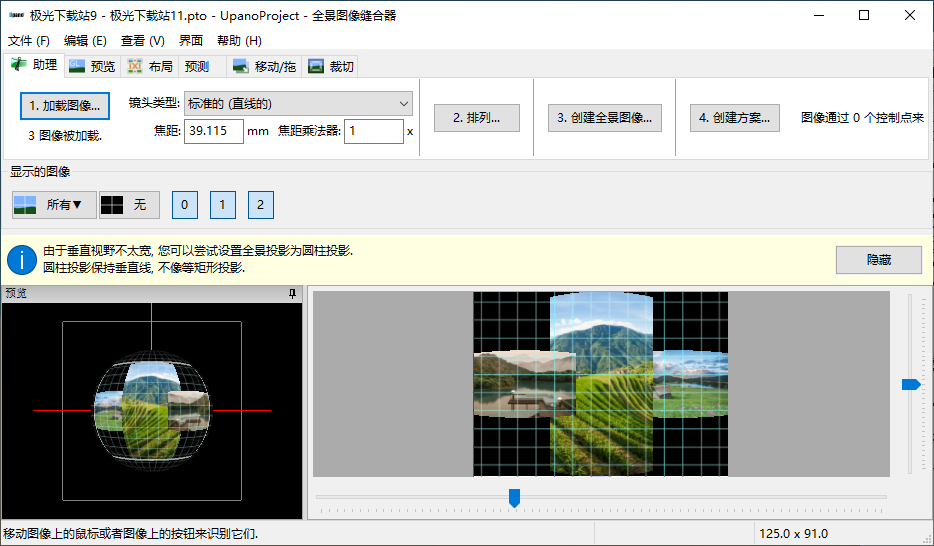















































網友評論